遠端Jenkins新增Mac電腦節點
阿新 • • 發佈:2020-10-21
## 一,前言
上一篇部落格[Jenkins整合appium自動化測試(Windows篇)](https://www.cnblogs.com/lfr0123/p/13830580.html)介紹了怎麼使用遠端Jenkins新建節點連線本地Windows電腦進行Appium自動化測試整合。
但是在做ios App自動化測試時,因為ios系統生態閉環的原因,蘋果測試真機或者蘋果模擬器需要連線Mac電腦才能更好的進行自動化測試。且Mac電腦上同樣可以進行基於appium的Android APP自動化測試,所以最好選擇Mac電腦用於APP UI自動化測試。
接下來就介紹怎樣使用遠端伺服器上的Jenkins在本地Mac電腦上新增節點。
本篇部落格環境:jenkins 2.176.3,macOS Mojave 10.14.5
## 二,Mac電腦準備
### 1,網路環境
首先,要確保安裝Jenkins的遠端伺服器、本地Mac電腦在同一網路環境下。公司一般都是在同一內網環境,如果不在同一網路環境,則需要將內網進行對映(可使用[花生殼](https://hsk.oray.com/)),從而保證遠端伺服器能訪問Mac電腦。
### 2,設定允許遠端登入
本地Mac電腦需要設定允許遠端登入,Jenkins才能登入訪問Mac電腦。操作步驟如下:


## 三,Jenkins新增節點
### 1,新建節點
步驟如下

### 2,配置節點
配置具體說明如下:

**注意**
2.1,遠端工作目錄,需要有讀寫許可權,否則後續會報錯
2.2,啟動方式,有的Jenkins版本選項為"Launch slave agents on Unix machine via SSH"
2.3,主機,檢視Mac電腦的ip地址可參考設定允許遠端登入,也可以進行如下操作檢視


2.4,Credentials,即Mac電腦登入時的使用者名稱跟密碼,需要先新增才能進行選擇,步驟如下


其他預設填寫即可。
2.5,高階,根據需要配置

配置好以上選項後,點選【儲存】按鈕。
### 3,節點啟動代理
配置儲存後,會看到新增的節點(狀態為未線上),如下

點選該節點,跳轉至該節點頁面,如下
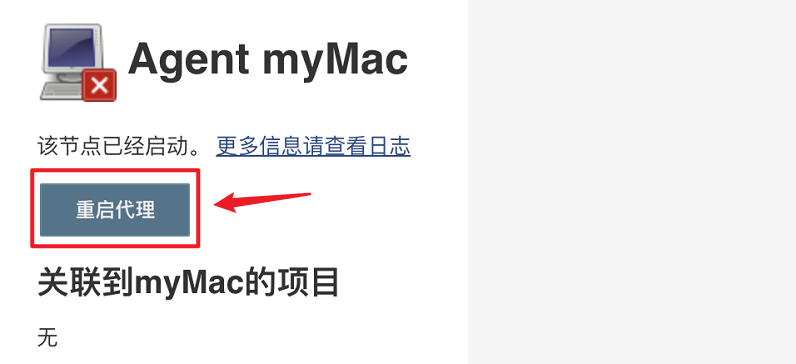
點選【重啟代理】,連線成功,節點顯示線上狀態,如下

至此,遠端Jenkins在本地Mac電腦上新增節點成功。
如果需要新建任務關聯該節點進行構建的話,請詳細參考部落格[Jenkins整合appium自動化測試(Windows篇)](https://www.cnblogs.com/lfr0123/p/13830580.html)中新建任務及後續
